Obtenga información sobre cómo configurar el escalado automático para un servicio en la nube (clásico) en el portal.
Importante
Cloud Services (clásico) ahora está en desuso para todos los clientes a partir del 1 de septiembre de 2024. Microsoft detendrá y cerrará todas las implementaciones en curso y los datos se perderán de forma permanente a partir de octubre de 2024. Las nuevas implementaciones deben utilizar el nuevo modelo de implementación basado en Azure Resource Manager Azure Cloud Services (soporte extendido) .
Puede establecer condiciones para que un rol de trabajo de servicio en la nube desencadene las operaciones de escalabilidad horizontal o horizontal. Las condiciones del rol pueden basarse en la CPU, el disco o la carga de red del rol. También puede establecer una condición basada en una cola de mensajes o en la métrica de algún otro recurso de Azure asociado a la suscripción.
Nota
Este artículo se centra en el servicio en la nube (clásico). Al crear una máquina virtual (clásica) directamente, esta se hospeda en un servicio en la nube. Puede escalar una máquina virtual estándar asociándola con un conjunto de disponibilidad y activándola o desactivándola manualmente.
Consideraciones
Debe considerar la siguiente información antes de configurar el escalado para su aplicación:
El uso principal afecta al escalado.
Las instancias de rol más grandes usan más núcleos. Solo puede escalar una aplicación dentro del límite de núcleos para su suscripción. Por ejemplo, supongamos que su suscripción tiene un límite de 20 núcleos. Si ejecuta una aplicación con dos servicios en la nube de tamaño mediano (un total de cuatro núcleos), solo puede escalar verticalmente otras implementaciones del servicio en la nube en su suscripción con los 16 núcleos restantes. Para obtener más información sobre los tamaños, consulte Tamaños de los servicios en la nube.
Puede realizar una operación de escalabilidad basada en un umbral de mensajes de cola. Para obtener más información sobre las colas, consulte Introducción a Azure Queue Storage mediante .NET.
También puede escalar otros recursos asociados a la suscripción.
Para permitir una alta disponibilidad de la aplicación, debe asegurarse de que se implemente con dos o más instancias de rol. Para obtener más información, consulte Contratos de nivel de servicio.
El escalado automático solo se produce cuando todos los roles están en estado Listo.
Ubicación de la escala
Después de seleccionar el servicio en la nube, debe tener visible la hoja del servicio en la nube.
En la hoja del servicio en la nube, seleccione el nombre del servicio en la nube en el icono de Roles e instancias .
IMPORTANTE: asegúrese de seleccionar el rol de servicio en la nube, no la instancia de rol que está debajo del rol.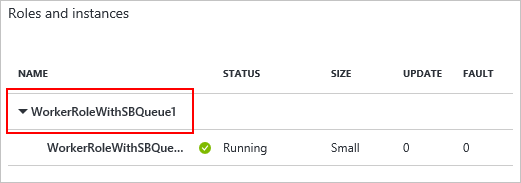
Seleccione el icono de escala .
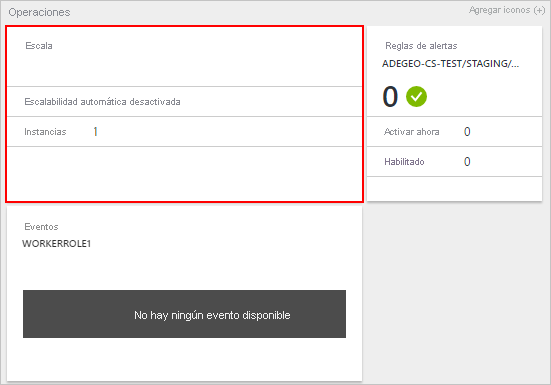
Escala automática
Puede configurar la configuración de escala de un rol con estos dos modos: Manual o Automático. Con el modo Manual, como cabe de esperar, establece el número absoluto de instancias. Sin embargo, con Automático, se pueden establecer reglas que rijan cómo se debe realizar la operación de escala y en qué medida.
Establezca la opción Escalar por para programar las reglas de rendimiento y programación.
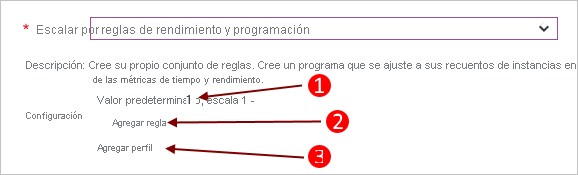
- Un perfil existente.
- Agregue una regla para el perfil principal.
- Agregue otro perfil.
Seleccione Agregar perfil. El perfil determina qué modo va a utilizar para realizar la operación de escala: siempre, periodicidad y fecha fija.
Después de haber configurado el perfil y las reglas, seleccione el icono de Guardar situado en la parte superior.
Perfil
El perfil establece instancias mínimas y máximas para la escala, además de cuándo está activo el intervalo de escala.
Siempre
Mantenga siempre disponible este rango de instancias.
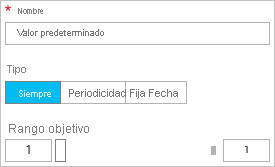
Periodicidad
Elija un conjunto de días de la semana para realizar la escala.
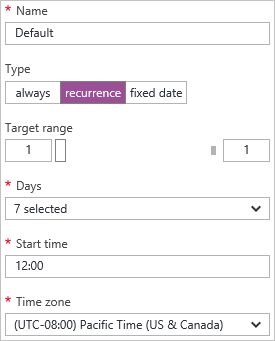
Fecha fija
Un intervalo de fechas fijo para escalar el rol.
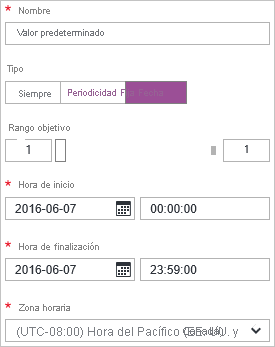
Después de haber configurado el perfil, seleccione el botón Aceptar situado en la parte inferior de la hoja de perfil.
Regla
Las reglas se agregan a un perfil y representan una condición que desencadenará la escala.
El desencadenador de reglas se basa en una métrica del servicio en la nube (uso de CPU o actividad del disco o de la red) a la que puede agregar un valor condicional. Además, puede basar la acción desencadenadora en una cola de mensajes o en la métrica de algún otro recurso de Azure asociado a la suscripción.
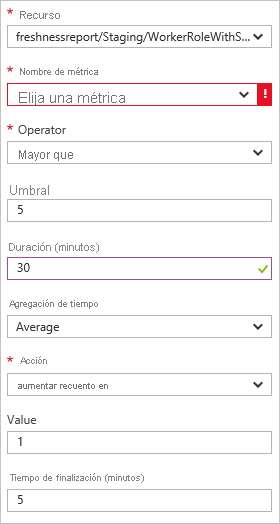
Después de haber configurado la regla, seleccione el botón Aceptar situado en la parte inferior de la hoja de regla.
Regreso al paso de escala manual
Vaya a la configuración de escala y establezca el valor de la opción Escalar por en un recuento de instancias que especifique manualmente.
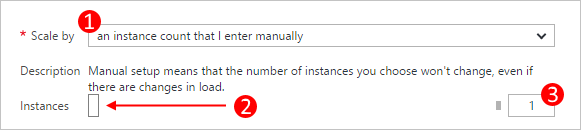
Con esta configuración se elimina la escala automática del rol y podrá establecer el recuento de instancias directamente.
- La opción de escala (manual o automática).
- Un regulador de instancias de rol para definir las instancias en las que se realizará la operación de escala.
- Las instancias del rol en las que se realizar la operación de escala.
Después de haber configurado la configuración de escala, seleccione el icono de Guardar situado en la parte superior.